
O metodă alternativă de apelare a programului mstsc.exe - du-te la Start - Toate programele - Accesorii, și selectați o conexiune la o comandă rapidă pe desktop la distanță. Faceți clic pe ea pentru a lansa mstsc.exe de program. Aveți posibilitatea să faceți clic dreapta pe comanda rapidă și selectați Trimitere - Spațiu de lucru (creare comandă rapidă). pentru a rula în viitor, pentru a se conecta la VPS de pe desktop făcând clic pe pictograma mstsc.exe programului.

Va apărea o fereastră cu avertisment de securitate - nu se poate autentifica computerul la distanță. Pune o bifă în caseta de validare Nu afișa o cerere de conectare la computer și faceți clic pe Da:

Când vă conectați din nou la serverul VPS poate salva de utilizator și parola pentru a continua să se conecteze la desktop la distanță în mod automat. Pentru a face acest lucru, un mod convenabil pentru a vă conecta fereastra de apelare. Există deja în computerul va fi înregistrat automat pentru conexiunea la computer, dar în utilizatorul va semna Nu este definit. Acum, faceți clic pe butonul Afișare opțiuni. apoi filele deschise cu parametrii de conectare suplimentari. Am pus un control în caseta Permiteți-mi să salveze acreditările și faceți clic pe butonul Connect:

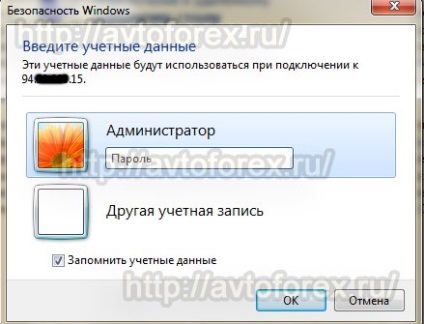
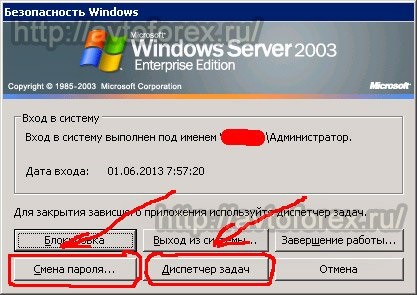
Pe această filă sunt două butoane care pot fi de interes pentru noi - este Task Manager, și de modificare a parolei. Făcând clic pe Task Manager Pentru a porni programul cu același nume. Acest lucru poate fi necesar în cazul în care atârnă orice aplicație - de exemplu, terminalul sau browser-ul Firefox. Utilizarea Task Manager puteți închide cu ușurință aplicația atârnate.
Și, făcând clic pe butonul Modificare parolă. Puteți schimba parola pentru a se conecta la desktop la distanță a VPS - va trebui să introduceți parola veche și de două ori noua, atunci nu uitați să-l schimbe pentru o nouă în fereastra prezentată în figura 5.
Acum puteți instala sau rula platforma de tranzacționare și consilieri în ea. Pentru funcționarea stabilă a consilierilor ar trebui să fie lăsat terminalul deschis permanent (terminalul la fel ca atunci când închiderea unei ferestre de la distanță de conectare a MetaTrader 4 programului continuă să funcționeze), nu aproape, ci doar să se plieze cu ajutorul unui buton standard de ferestre Închide. Și nu uitați să adăugați comanda rapidă Terminal în folderul de pornire. Terminal pentru a rula în mod automat atunci când reporniți VPS.
Pentru mai multe informații despre cum să încărcați propria platformă de tranzacționare și consilieri pe un server VPS precum și cum să le configurați - pot fi găsite în articolul Descărcați și instalați terminalele și consilierii pe VPS.